Qualsiasi videoregistratore è un popolare strumento di registrazione dello schermo che può aiutarti a catturare lo schermo del tuo computer e a scaricare video online da varie fonti. Tuttavia, molti utenti si sono lamentati di tutti i tipi di problemi durante l'utilizzo. Stai affrontando il problema del videoregistratore che non funziona?
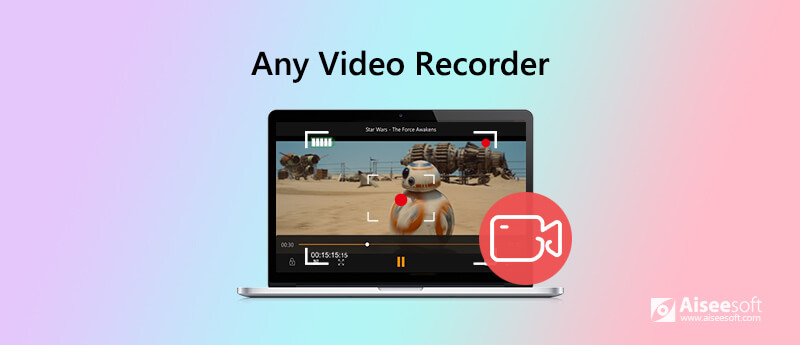
Questo post ti darà una base Qualsiasi recensione di videoregistratore e mostrarti come usarlo per catturare video. Inoltre, ci piace condividere un grande alternativa a Any Video Recorder per poter registrare meglio lo schermo e l'audio sul tuo computer.
Qualsiasi videoregistratore è uno strumento di registrazione dello schermo popolare e facile da usare che può aiutarti a catturare qualsiasi video, audio e altre attività riprodotte sul tuo computer. Ha la capacità di registrare video HD e film in DVD. È progettato con un'interfaccia concisa e una semplice funzione di registrazione. Puoi facilmente personalizzare varie impostazioni ed effettuare la registrazione video.
Any Video Recorder afferma di poter convertire qualsiasi musica iTunes riproducibile in MP3, AAC, FLAC o WAV attraverso il modo di registrazione. Inoltre, è in grado di catturare qualsiasi video online con qualità video 1: 1. Tuttavia, se si controllano le recensioni di Any Video Recorder su Internet, è possibile visualizzare molti reclami relativi alle impostazioni generali, al ritardo della registrazione audio e ad altri problemi di funzione.
Attraverso i nostri test, dobbiamo ammettere che questi problemi sono ancora presenti. Qualsiasi videoregistratore è progettato con una semplice funzione di registrazione. Offre un modo semplice per effettuare la registrazione dello schermo. Tuttavia, vediamo tutte le finestre delle impostazioni generali. Siamo autorizzati solo a selezionare la cartella del file di output e regolare il frame rate e il bitrate della registrazione video. Sembra che non possiamo scegliere il formato di output o eseguire altre impostazioni.
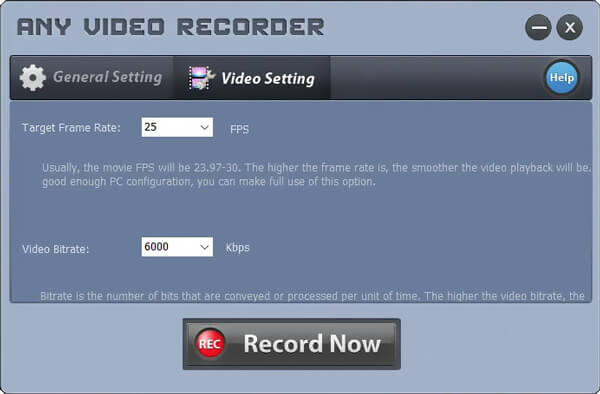
Quel che è peggio, c'è un fastidioso rumore durante il processo di registrazione. Come nuovo utente, sarai molto preoccupato per il tuo computer e per l'intera registrazione. Può produrre un file di registrazione di alta qualità. Tuttavia, dobbiamo anche affrontare il problema del ritardo audio.
Un altro grosso problema è il Impostazioni generali finestra. Non è consentito ingrandire la finestra per impostare più impostazioni. Non sarà un problema per la prima registrazione. Ma Any Video Recorder nominerà il file prima di iniziare la registrazione. Quindi, quando fai la tua seconda registrazione, non puoi usare lo stesso nome. In tal caso, Any Video Recorder diventa uno strumento unico.
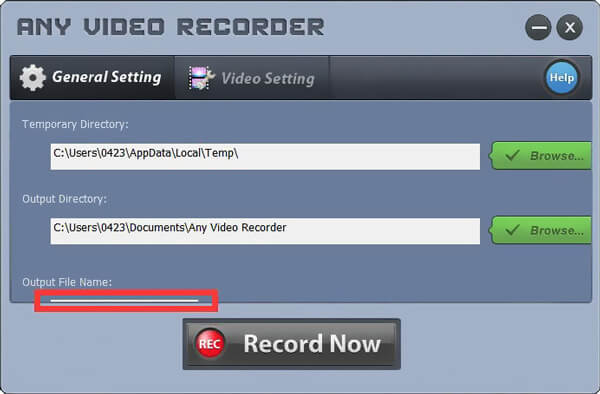
Dopo aver fatto clic sul pulsante Registra ora, puoi regolare l'area di registrazione dello schermo e impostare l'ora di fine. Il video catturato verrà salvato in formato MP4. E non riusciamo ancora a trovare un posto dove cambiare il formato di output.
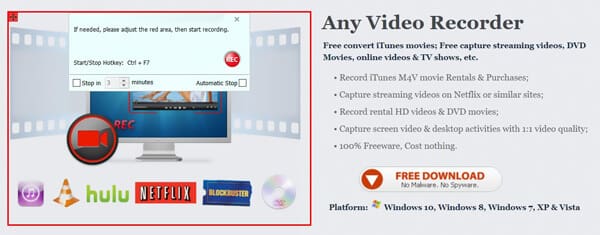
Se sei stanco di utilizzare Any Video Recorder, puoi rivolgerti al software di registrazione audio e video professionale, Screen Recorder. Può essere la migliore alternativa a Any Video Recorder per aiutarti a catturare qualsiasi attività avvenuta sul tuo computer con alta qualità.

172,896 Scarica
Screen Recorder - La migliore alternativa a qualsiasi videoregistratore
Sicuro al 100%. Nessuna pubblicità.
Sicuro al 100%. Nessuna pubblicità.
Fare doppio clic sul pulsante di download sopra e quindi seguire le istruzioni visualizzate per installare gratuitamente ed eseguire questa alternativa a Any Video Recorder sul computer.

Offre funzionalità di registrazione audio video e screenshot. Puoi scegliere di catturare video o Fai uno screenshot in base alle tue necessità.
Questa alternativa a Any Video Recorder ti consente di personalizzare liberamente l'area di registrazione dello schermo. Inoltre, puoi scegliere di catturare l'audio dall'audio del sistema o dal microfono come preferisci.

Durante la registrazione video, è possibile modificare il file di registrazione e aggiungere testo, linea, freccia ed etichette specifiche ad esso.

Dopo la registrazione, è possibile visualizzare l'anteprima della registrazione e modificarla. Il file acquisito può essere salvato in qualsiasi formato video o audio popolare come MP4, MOV, WMV, MP3, AAC, M4A e altro in base alle impostazioni. Ci sono molte altre funzionalità progettate in questo videoregistratore. Puoi scaricarlo gratuitamente e provare.
Domanda 1. Any Any Recorder è totalmente gratuito?
Domanda 2. Perché non c'è suono nella mia registrazione dello schermo?
Se hai catturato un video senza audio, dovresti prima controllare la fonte audio. È possibile disattivare la sorgente audio e quindi riaccenderla per risolvere il problema. Inoltre, è possibile riavviare il computer e il videoregistratore per risolvere il problema.
Domanda 3. Come registrare un video su Mac?
Se stai usando un Mac e vuoi registrare un video sul tuo Mac, puoi fare affidamento su QuickTime Player. Offre una qualità elevata e stabile schermo e registrazione audio su Mac. Basta avviarlo e scegliere la nuova funzione di registrazione dei filmati per iniziare a catturare video su Mac.
Abbiamo parlato principalmente di Qualsiasi videoregistratore in questo post. Ti diamo una semplice recensione di Any Video Recorder per aiutarti a conoscere meglio le sue funzionalità e l'esperienza dell'utente. Inoltre, ti presentiamo un'ottima alternativa a Any Video Recorder. Puoi registrare meglio i video sul tuo computer con esso. Lasciaci un messaggio se hai ancora domande su Any Video Recorder.
Software di registrazione dello schermo
Camtasia Screen Recorder Registratore dello schermo Ispring Qualsiasi videoregistratore Registrazione dello schermo OBS Registratore dello schermo IceCream Registratore schermo HD Screen Recorder senza ritardo Registratore di passaggi di Windows Registratore di schermate di azione Screen Recorder con Facecam Registratore schermo Adobe Registratori di mouse e tastiera Registratore schermo open source Registratore dello schermo MP4 Registratore desktop Mediasite Registratore AVI gratuito Registratore WMV Registratore FLV Registratore MKV Registratore MOV Registratore WEBM Registratore MXF Registratore XviD Registratore MPEG
Aiseesoft Screen Recorder è il miglior software di registrazione dello schermo per catturare qualsiasi attività come video online, chiamate in webcam, giochi su Windows / Mac.
Sicuro al 100%. Nessuna pubblicità.
Sicuro al 100%. Nessuna pubblicità.